안녕하세요 흐름을 쫓는 블로그의 IT꿀팁ㆀ편입니다. 이번 연휴때 작업을 하다보니 예전보다 확실히 컴퓨터가 느려지는 느낌이 들었습니다. 그래서 작업관리자로 들어가서 현재 액티브 상태인 프로그램들을 봤는데 CPU를 엄청 잡아먹는 프로그램이 있었습니다. 바로 Antimalware Service Executable 입니다.
antimalware service executable cpu 정말 많이 잡아먹는데요. 제대로 알아보도록 하겠습니다.
크롬을 자주 사용하는 편인데 크롬이 눈에띄게 느려지길래 보니 CPU를 10%나 잡아먹고 있었습니다. 엄청 잡아먹는거죠. 그래서 이번 시간에는 Antimalware Service Executable 프로그램의 정체가 뭔지 알아보고 또 삭제해도 되는 프로그램인지, 삭제 방법까지 알아보도록 하겠습니다.
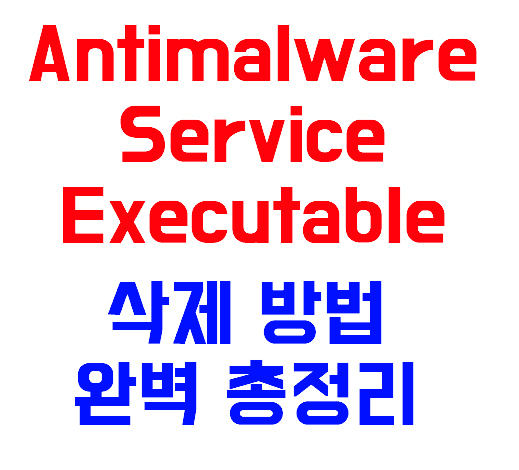
일단 Antimalware Service Executable의 정체는 Windows Defender Service(윈도우 기본 백신 프로그램) 관련 프로그램입니다. 찾아보니 실시간 감시 프로세서가 계속 활성화 상태로 되어있어서 그렇게 많은 CPU와 메모리를 잡아먹고 있는거 였습니다. 그러면 윈도우 기본 백신 프로그램을 꺼버리면 되지 않을까 하는 생각에 꺼봤습니다. 그래도 CPU와 메모리를 많이 잡아먹고 있는건 여전했습니다. 그래서 아예 삭제를 하려고 합니다.
antimalware service executable cpu 정말 많이 잡아먹습니다.
삭제를 해도 괜찮을까? 라는 생각을 하실텐데요, Windows Defender Service(윈도우 기본 백신 프로그램)은 다른 백신프로그램이 컴퓨터에 설치 되어있는 것을 감지하면 Windows Defender Service 를 실행하지 않도록 되어있다고 합니다. 저 같은 경우는 다른 백신 프로그램을 사용하고 있기 때문에 삭제를 진행하도록 하겠습니다.

먼저 Windows+R 버튼을 눌러 실행창을 열어주세요.
regedit 입력 후 확인 클릭
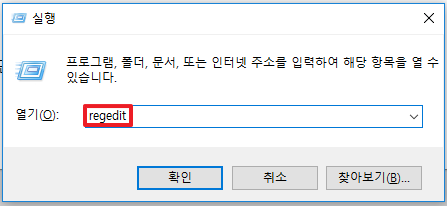
레지스트리 편집기에서 HKEY_LOCAL_MACHINE\SOFTWARE\Policies\Microsoft\Windows Defender 경로로 이동합니다.
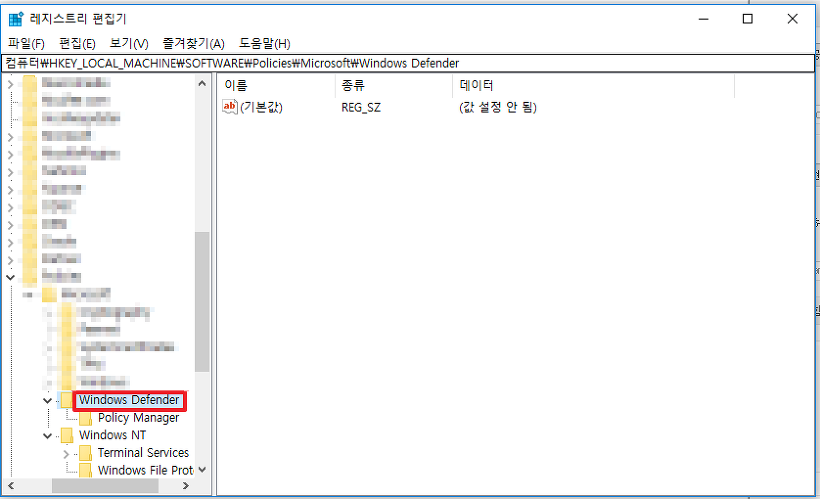
경로로이동 후 오른쪽 창에서 마우스 우클릭을 한 후 새로만들기를 클릭합니다.
antimalware service executable cpu 많이 먹습니다.
새로 만들기에서 DWORD(32비트)값(D)를 클릭합니다.
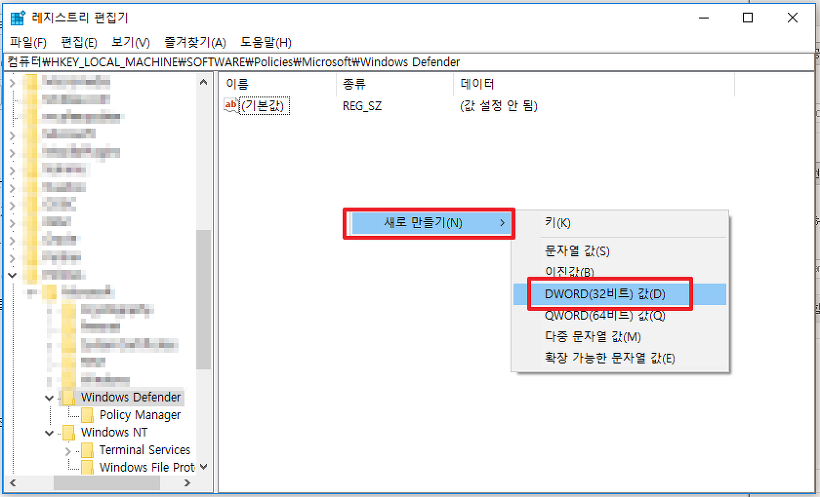
이름을 DisableAntiSpyware 입력 후 확인
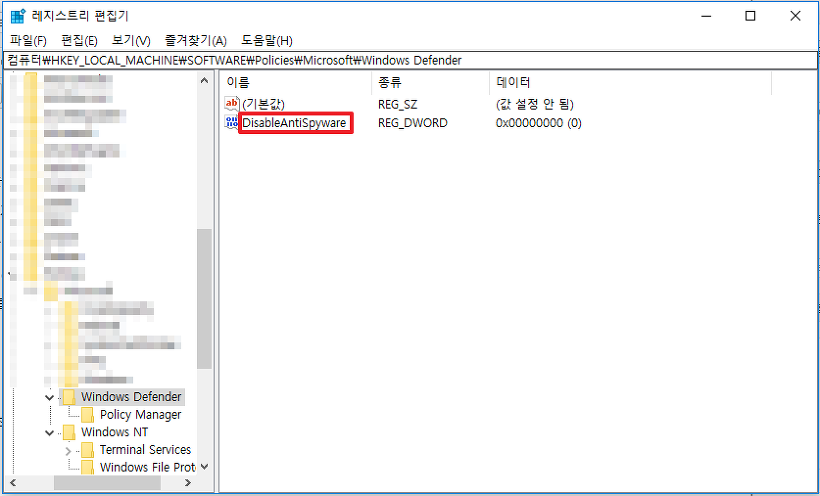
새로 만들었던 이름을 더블클릭 ▷ DWORD(32비트) 값 편집 ▷ 값 데이터 1 설정 후 확인
antimalware service executable cpu 가 줄어들겁니다.
마지막으로 재부팅을 하고 나면 삭제가 됩니다.
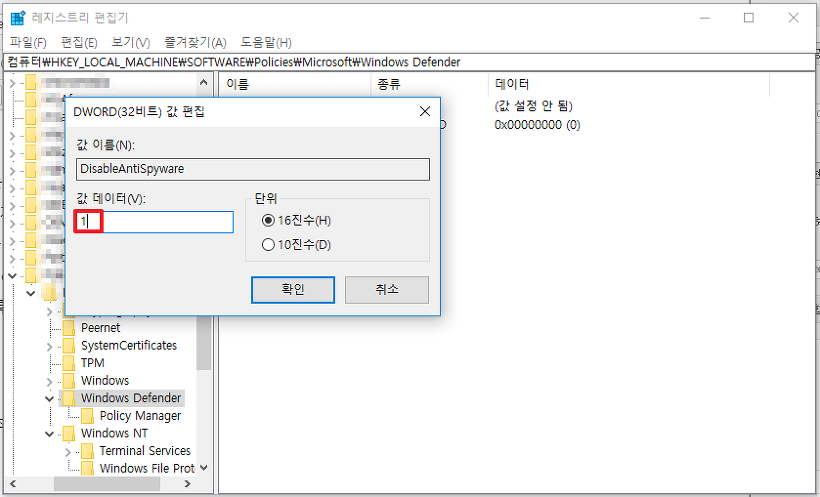
재부팅 후 작업관리자에 가보면 말끔히 삭제되어 있는 모습을 확인할 수 있습니다. 저도 이번 기회에 새로운 방법을 알았습니다. 오늘 갑자기 컴퓨터가 느려지길래 또 이상한 프로그램이 새로 깔렸나 하는 마음에서 찾아보니 CPU랑 메모리를 엄청 잡아먹고 있는 사실을 발견할 수 있었습니다. 이제는 한결 빨라진 컴퓨터를 느끼실 수 있을겁니다. 지금까지 Antimalware Service Executable 삭제 방법 과 완벽 총정리 를 해본 시간이었습니다. 이상 흐름을 쫓는 블로그의 IT꿀팁ㆀ편이었습니다. 감사합니다 :)
댓글